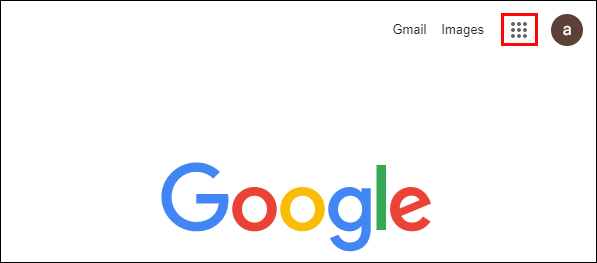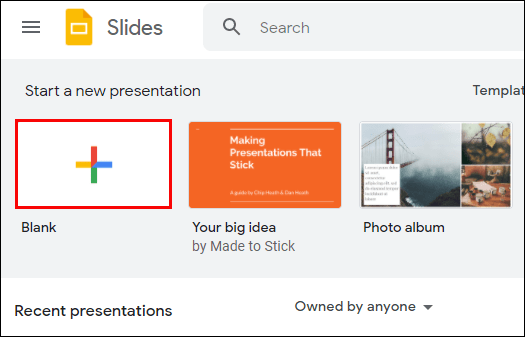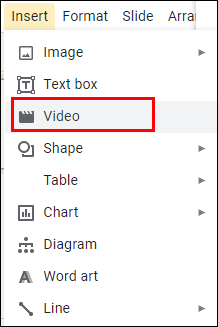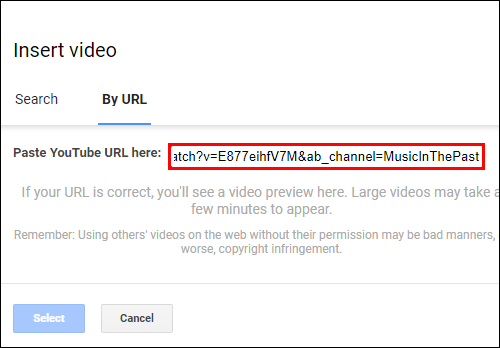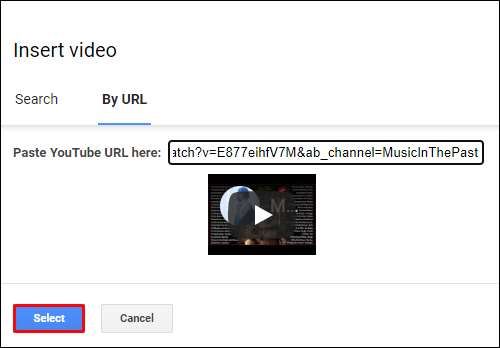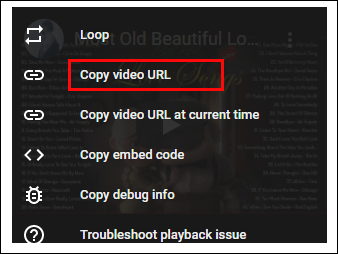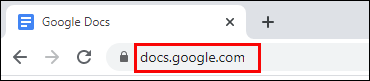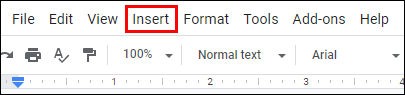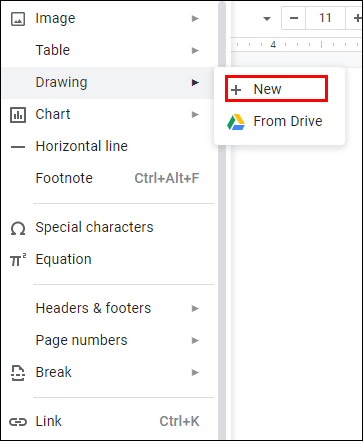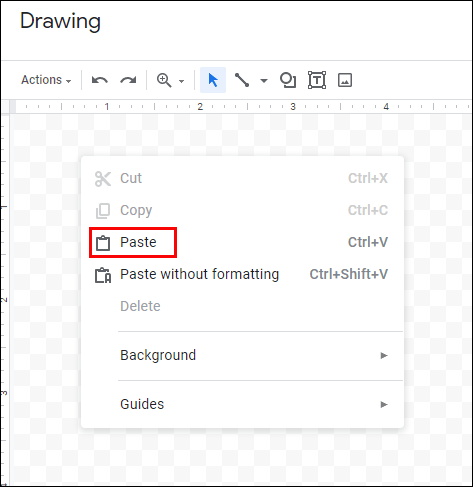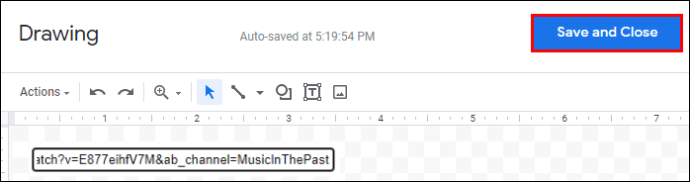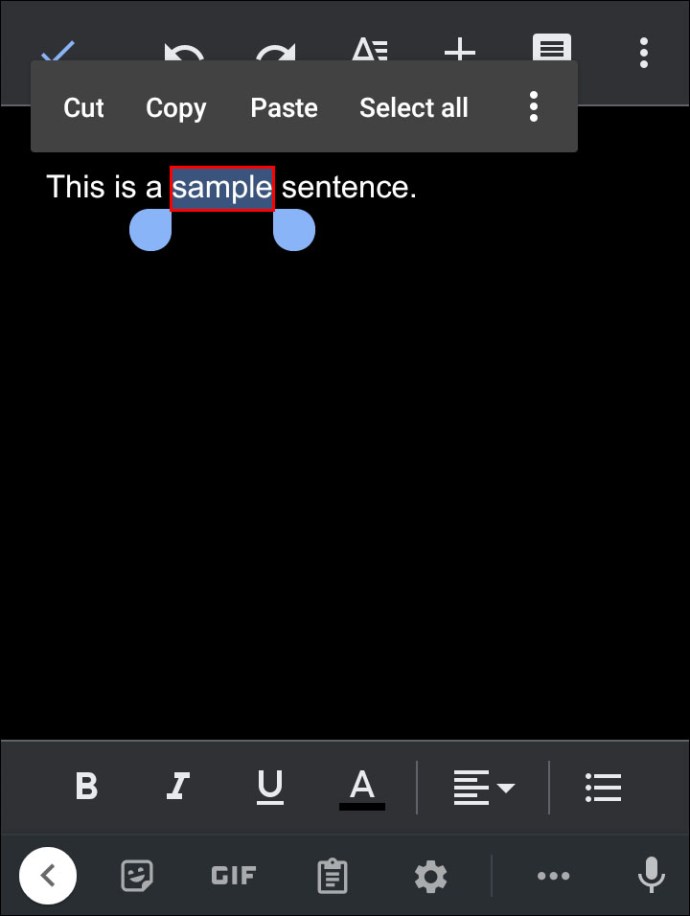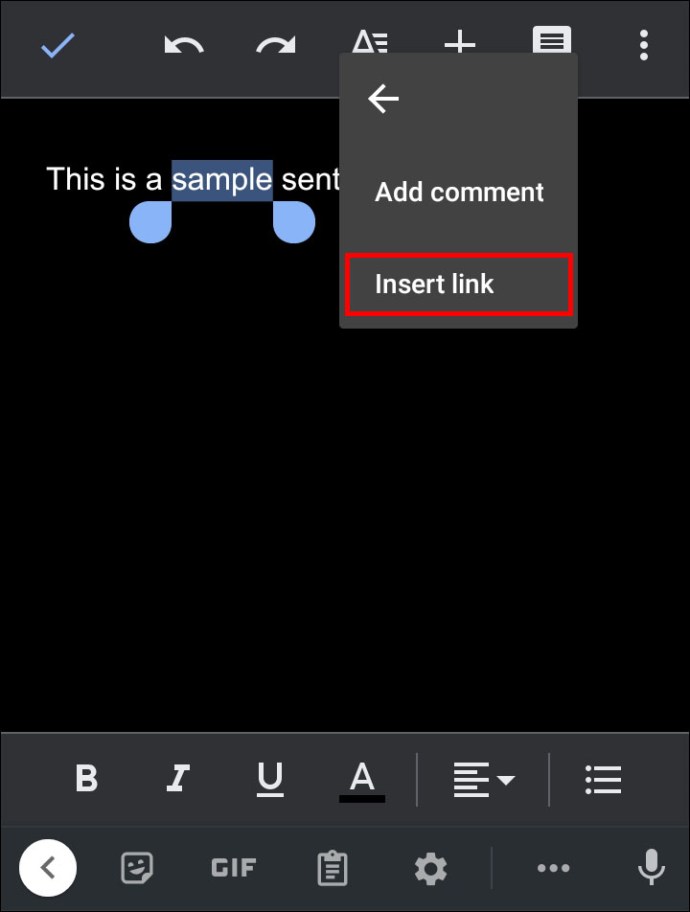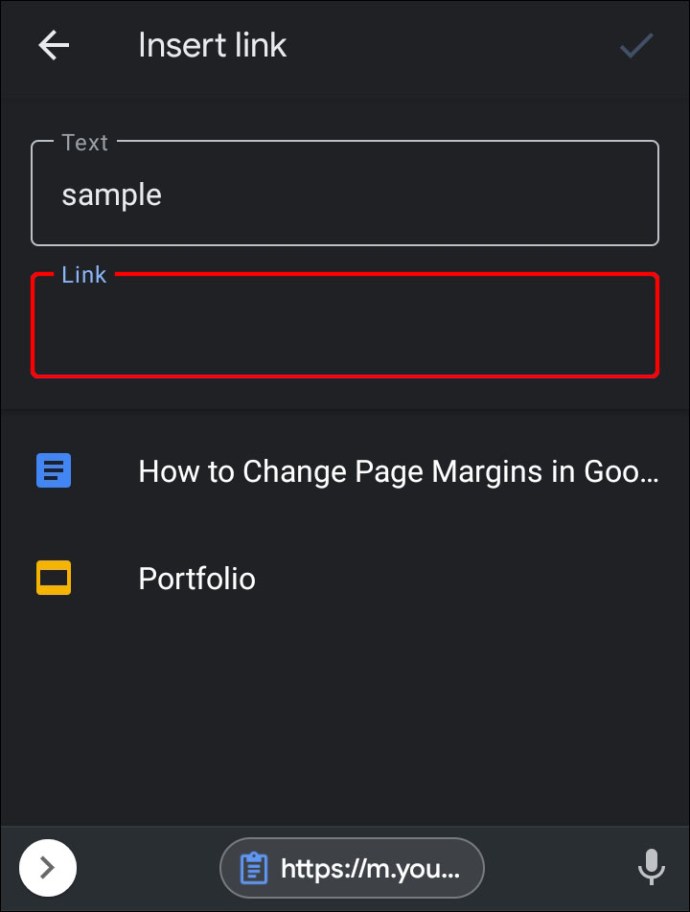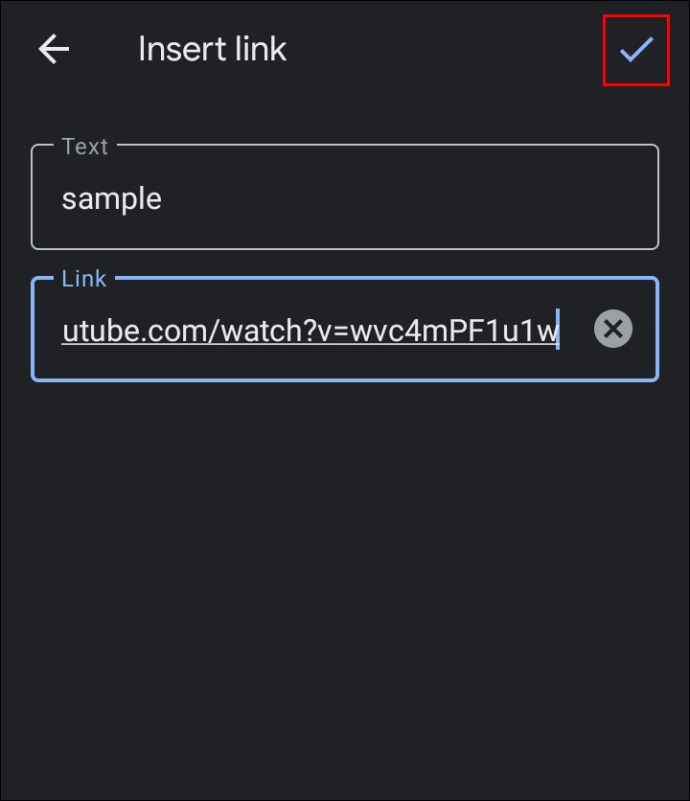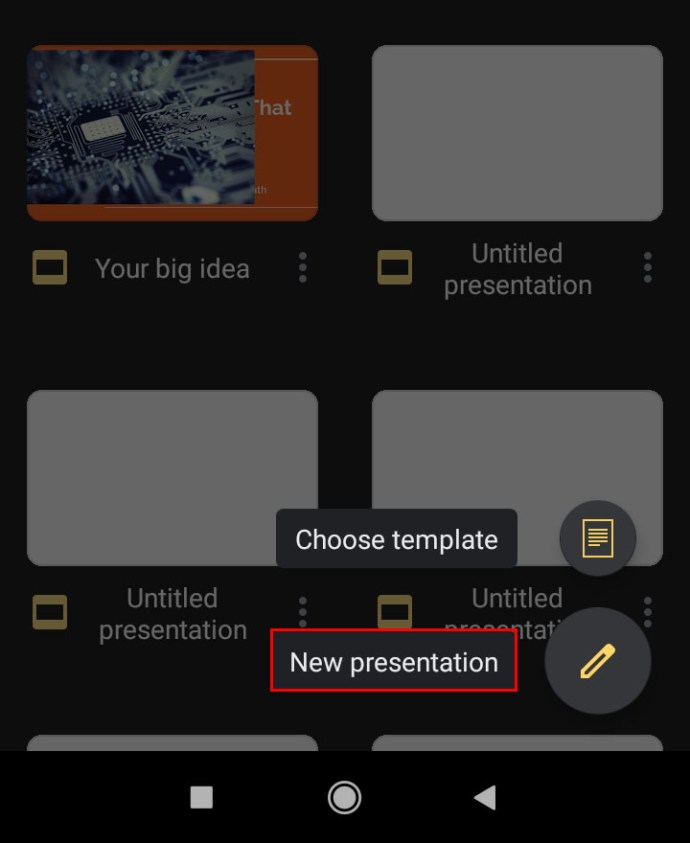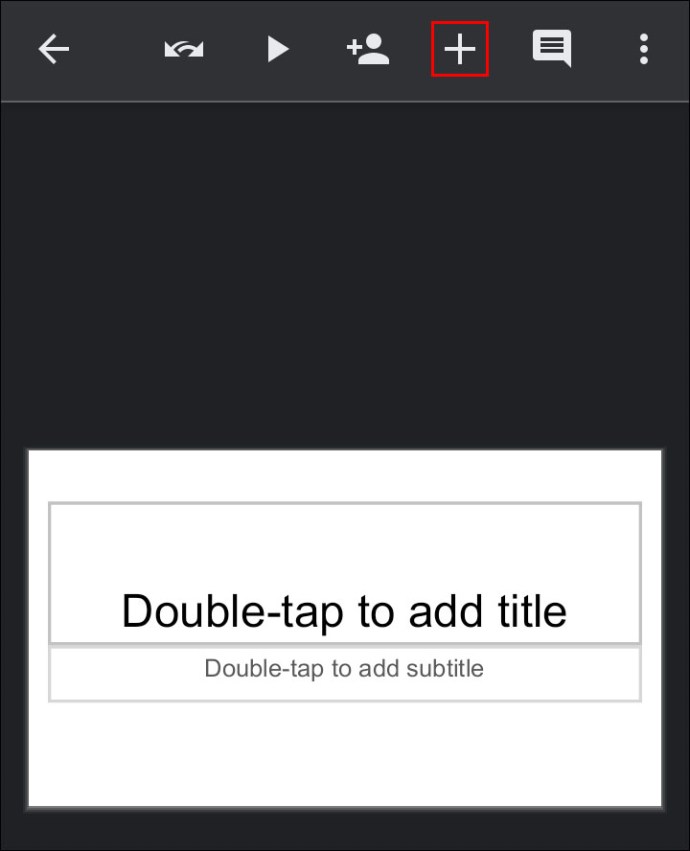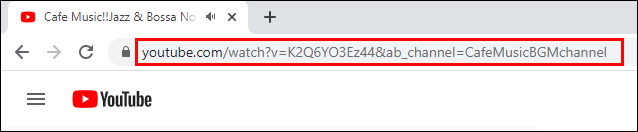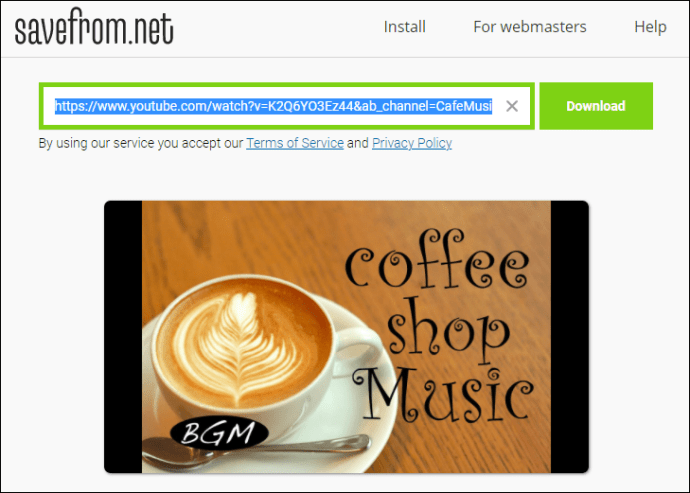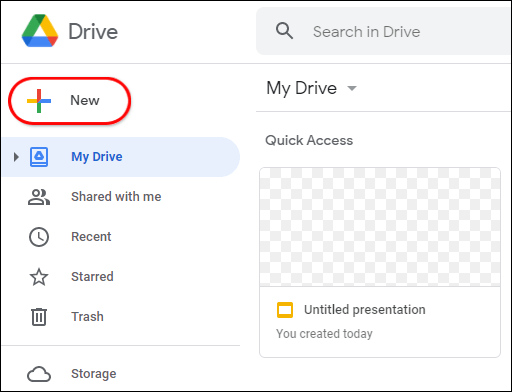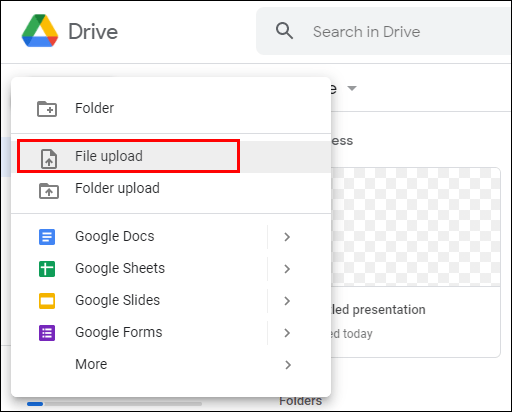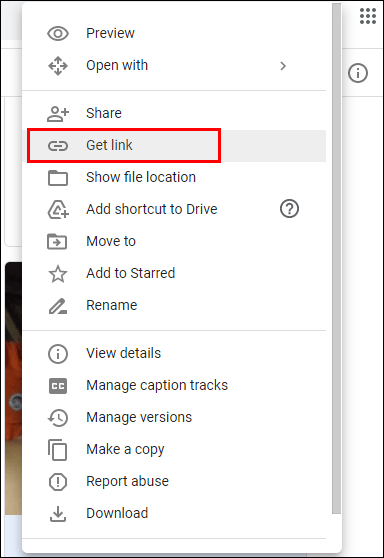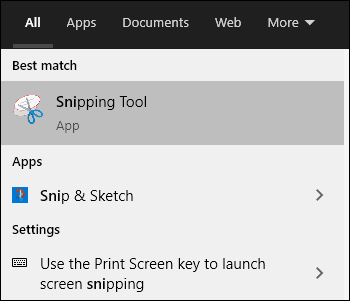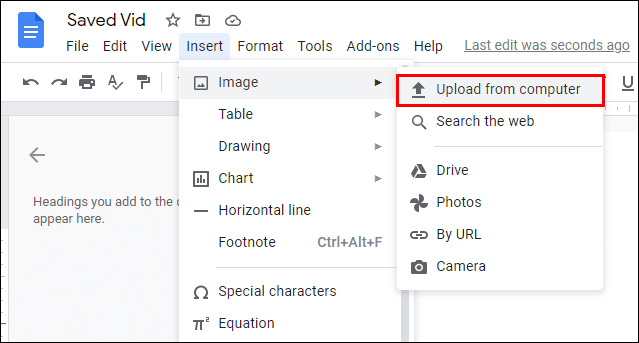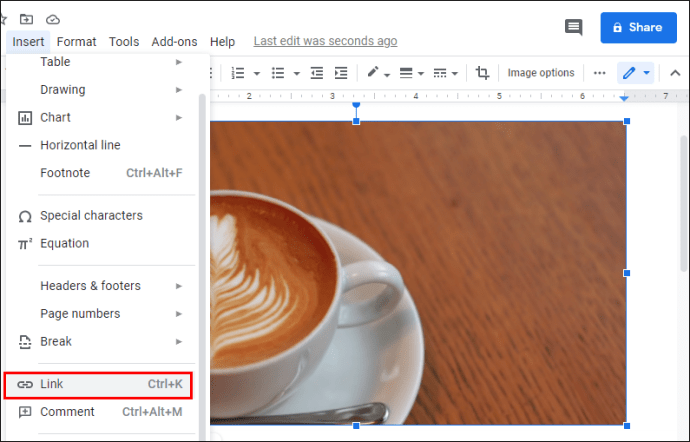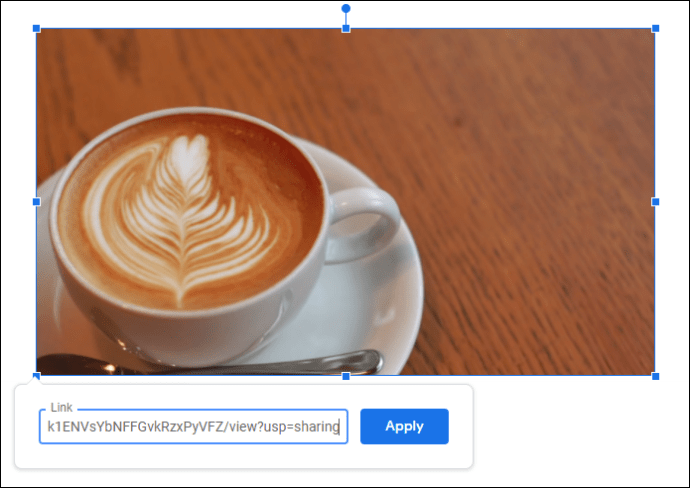Гоогле документи су променили начин на који водимо евиденцију и сарађујемо на пројектима. Можете писати о било чему и поделити то са својом породицом, колегама, па чак и са својим клијентима и купцима. Речи су, међутим, понекад ограничене у свом капацитету да истински пренесу поруку. Неке ствари су само боље илустроване. Замислите „уради сам“ задатак. На пример, размислите о рецепту за тестенину. Или како поправити цев која цури. Зар не би било лепо да једноставно покажете како се то ради, а не да пишете низ пасуса?

Одличан видео може бити разлика између квалитетног извештаја који пружа извор информација на једном месту и осредњег садржаја који оставља вашу публику неимпресионираном и незадовољном.
Срећом, ту смо да помогнемо.
У овом чланку ћемо видети како можете да уградите ИоуТубе видео у свој Гоогле документ.
Да ли постоји уграђена видео функција у Гоогле документима?
Можете да радите на свом документу кад год желите, где год да се налазите. Ваше датотеке су увек удаљене само неколико кликова све док имате приступ рачунару или мобилном уређају. Све ваше промене ће такође аутоматски бити сачуване.
Поред свих ових погодности, помало је разочаравајуће што још немамо функцију Гоогле докумената која је скројена за дељење ИоуТубе видео снимака. Све је то помало изненађујуће пошто су и Гоогле документи и ИоуТубе производи исте компаније – Гугла.
Лепота Гоогле докумената је, међутим, у томе што је дизајниран да прихвати многа решења. Биће вам драго да сазнате да постоје паметни начини да укључите ИоуТубе видео у своје Гоогле документе који су једноставни и јасни.
Како да уградите ИоуТубе видео у Гоогле документ
Ако желите да уградите ИоуТубе видео у свој следећи пројекат Гоогле докумената, једно од најкреативнијих решења може да укључује још једног члана Гоогле-овог пакета апликација: Гоогле Слидес. Уметање видео записа у презентацију слајдова је једноставан задатак. Након тога, све што треба да урадите је да копирате свој видео и налепите га у Гоогле документе. Ради практичности, разговараћемо о томе како то можете да урадите у два дела. Уронимо одмах:
Део 1
- Пријавите се на свој Гоогле налог и покрените Гоогле слајдове. Ако користите стони рачунар, можете приступити свим Гоогле-овим онлајн апликацијама директно из Гмаил-а. Да бисте то урадили, једноставно кликните на тачкасту икону у горњем десном углу.
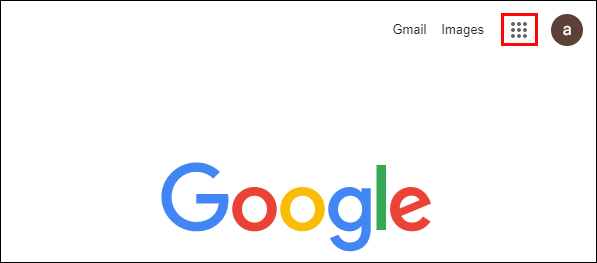
- Започните нову празну презентацију.
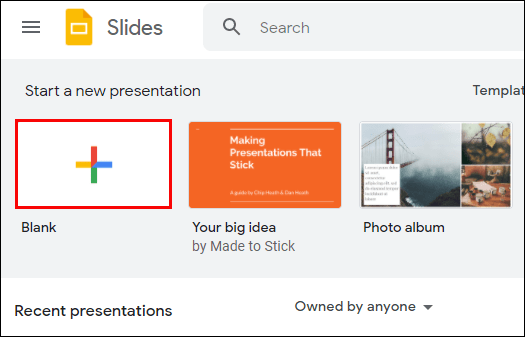
- Кликните на „Инсерт“ у горњем менију, а затим изаберите „Видео“ у падајућем менију.
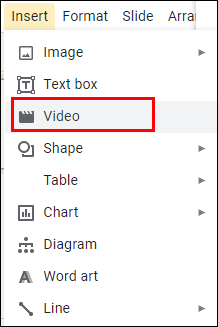
- У оквир који се појави унесите УРЛ ИоуТубе видеа који желите да уградите. Можда ћете морати тренутно да напустите Слајдове да бисте преузели УРЛ. Све док уметнете важећи УРЛ, требало би да можете да видите преглед видеа у оквиру.
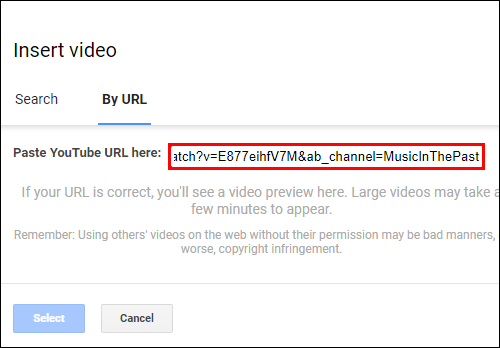
- Када се видео пронађе, кликните на „Изабери“ да бисте га додали на свој слајд.
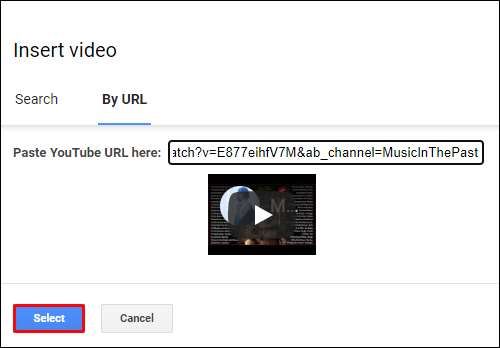
- Кликните десним тастером миша на сличицу видеа и изаберите „Копирај“.
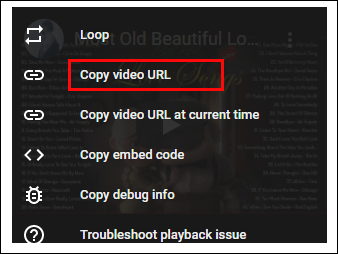
Део 2
- Отворите Гоогле документ у који желите да уградите свој ИоуТубе видео.
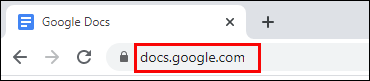
- Уверите се да је курсор постављен на место где желите да се видео појави, а затим кликните на „Убаци“ у горњем менију.
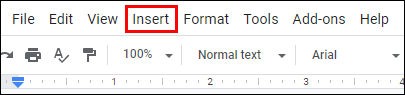
- Изаберите „Цртеж“ у падајућем менију, а затим кликните на „Ново“.
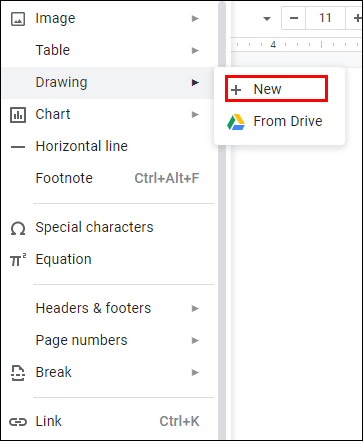
- Налепите сличицу видео снимка у окно за цртање.
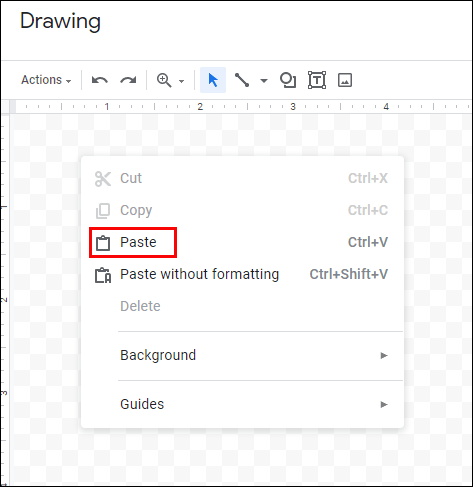
- Кликните на „Сачувај и затвори“. У овом тренутку, видео би се требао појавити у вашем документу.
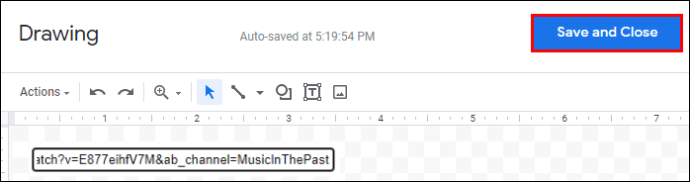
Ручице постављене око вашег видеа могу се користити за подешавање величине кадра. Испод видео снимка такође треба да видите опције као што су „У реду“, „Прекини текст“ и „Преломи текст“. Ове функције ће вам помоћи да померате свој видео по документу. Нажалост, ваш видео не долази са дугметом за репродукцију. Да бисте репродуковали видео, морате двапут кликнути на њега, а затим кликнути на икону „репродукција“.
Како да уградите ИоуТубе видео у Гоогле документ на мобилном уређају (иПхоне или Андроид)
Горе наведени кораци су применљиви само када користите десктоп пошто мобилна апликација Гоогле Слидес не подржава уметање видео снимка у ваш слајд дек.
Да ли то значи да сте осуђени на пропаст ако користите мобилни уређај? Нимало!
Имате две опције: убацивање хипервезе или претварање видео записа у ГИФ.
Прва опција функционише сасвим добро, иако корисник мора да напусти Гоогле документе да би заиста погледао видео. Ево како то функционише:
- Изаберите текст који желите да претворите у хипервезу.
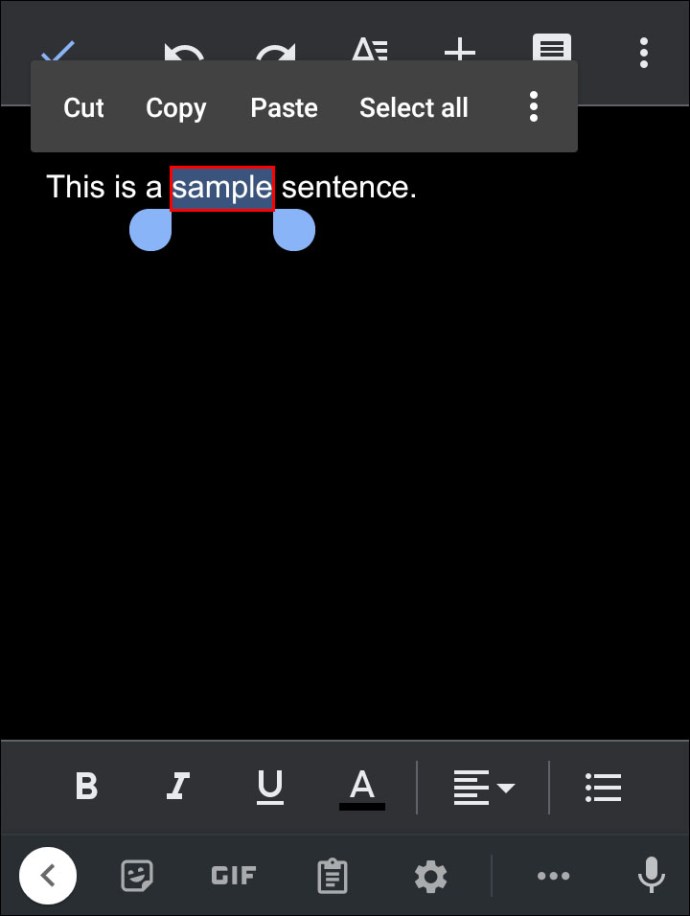
- Кликните на „Инсерт“ у горњем менију, а затим изаберите „Линк“.
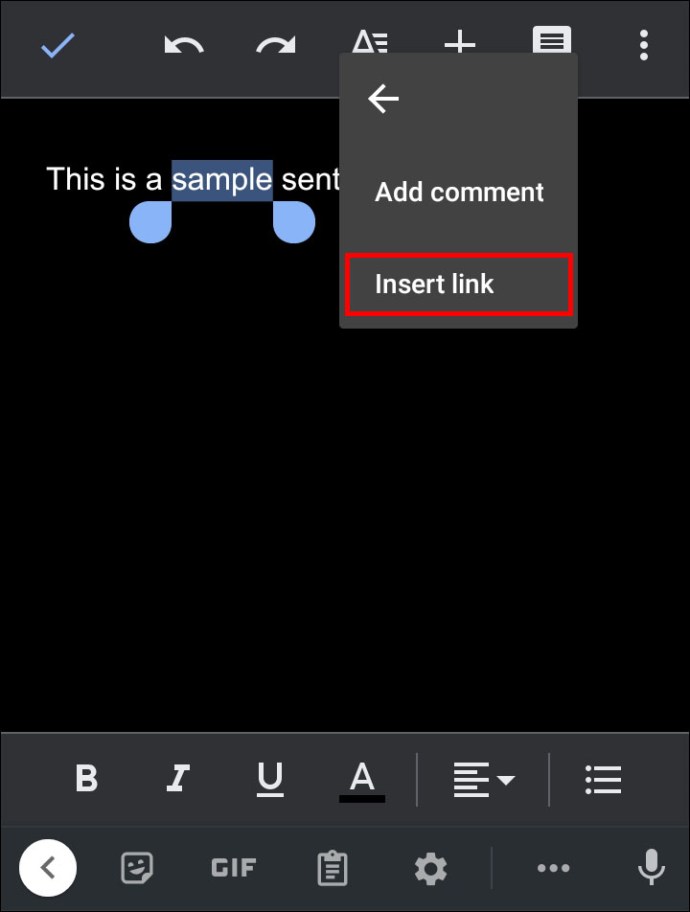
- У оквиру који се појави унесите УРЛ ИоуТубе видеа на који желите да се повежете.
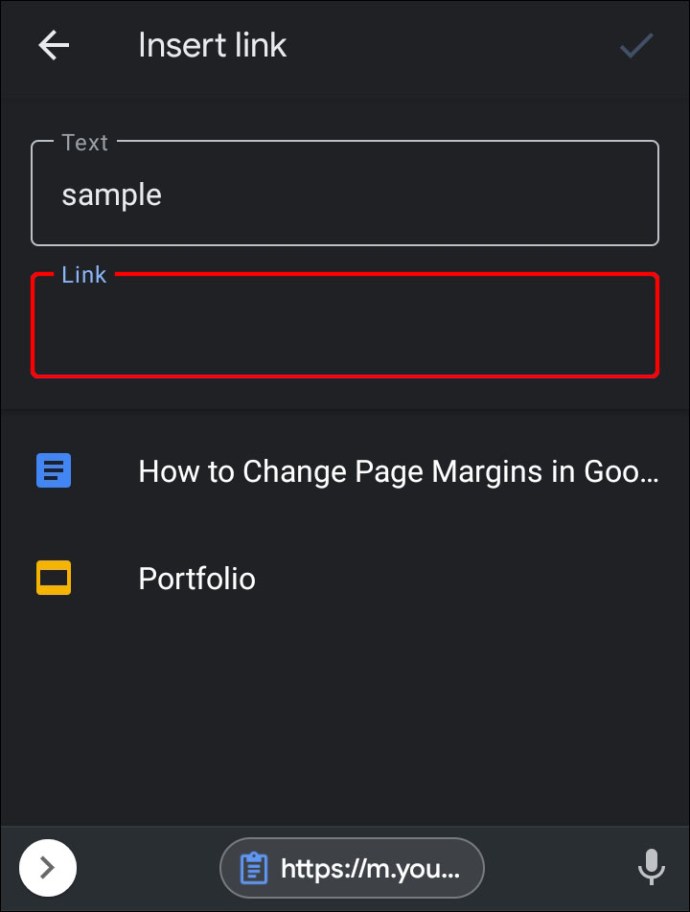
- Кликните на „Примени“.
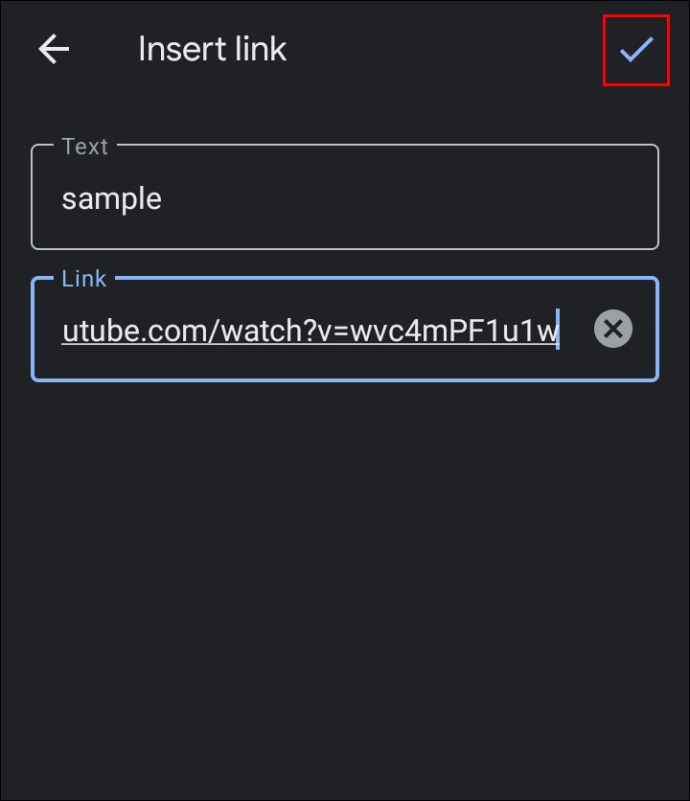
Одабрани текст се претвара у везу на коју се може кликнути и која отвара видео у новој картици.
Шта кажете на претварање видеа у ГИФ? Да бисте то урадили, морате пронаћи добру апликацију за прављење ГИФ-ова. Постоји много добрих апликација и у Гоогле Сторе-у и у Апп Сторе-у, али две се посебно истичу: ГИФ Макер-Едитор за Андроид уређаје и ГИФ Тоастер Про за иОС уређаје.
Када конвертујете видео у ГИФ и сачувате га на свом уређају, урадите следеће:
- Отворите Гоогле слајдове и покрените нову презентацију.
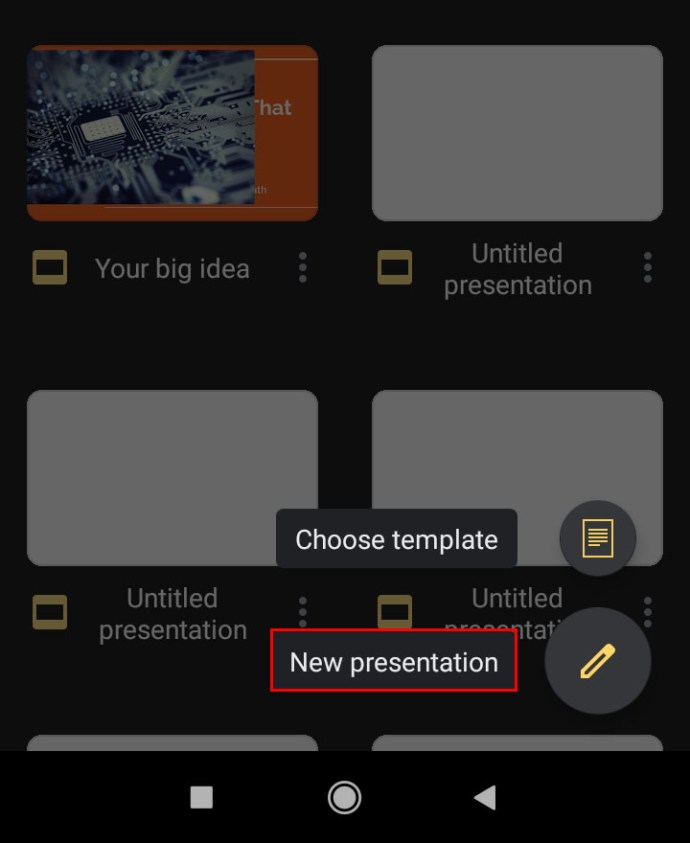
- Додирните „+“, а затим изаберите ГИФ који желите да уметнете.
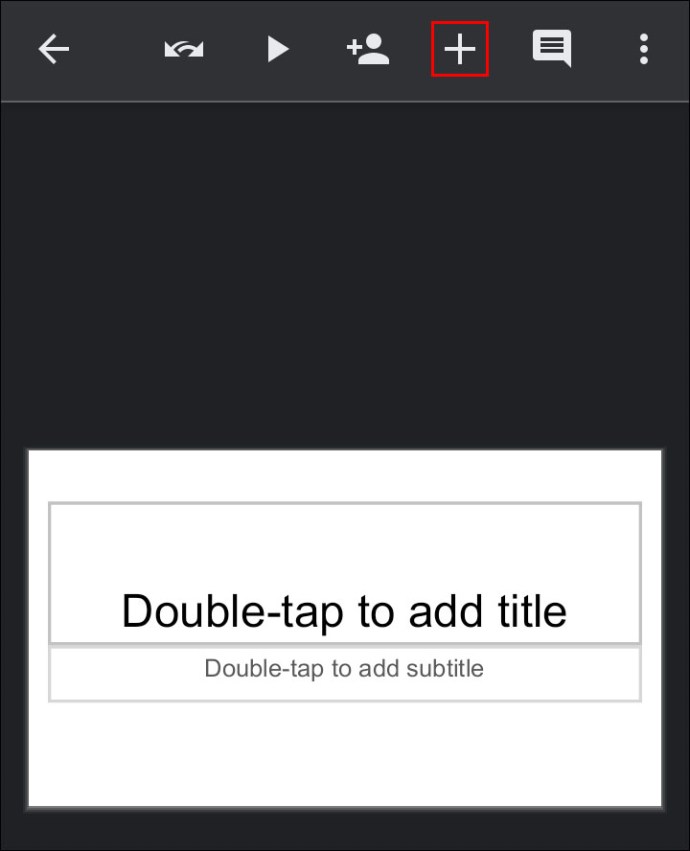
У овом тренутку сада можете копирати ГИФ и налепити га у свој Гоогле документ.
Како ставити ИоуТубе видео у директоријум Гоогле диска
Понекад након уграђивања видео снимка, можда ћете желети да се потрудите и сачувате га у фолдеру Гоогле диска где можете да га гледате колико год пута желите, а да не идете на ИоуТубе. Алтернативно, ваш циљ може бити да приватно поделите видео са колегама.
Да бисте сачували ИоуТубе видео у директоријуму Диска, урадите следеће:
- Отворите видео и копирајте везу у траци за претрагу.
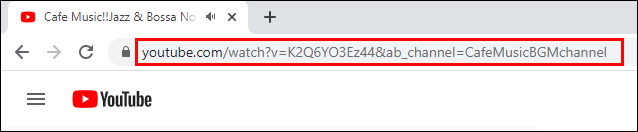
- Пронађите алатку за преузимање видео записа попут „савефром.нет“.
- Унесите линк и преузмите видео у жељеном формату.
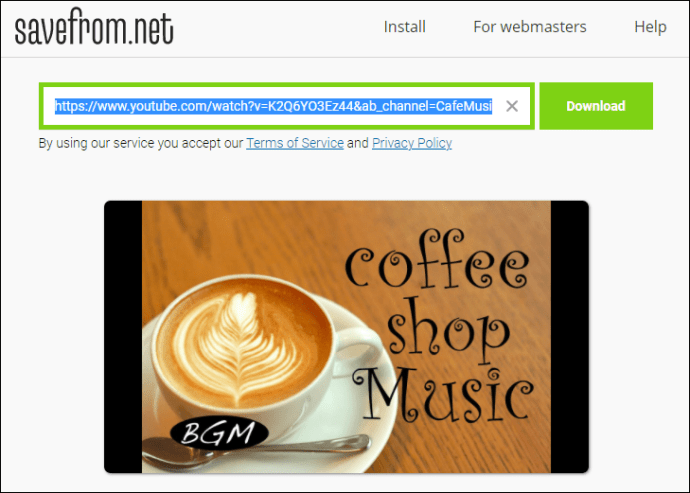
- Када сачувате видео, отворите свој Гоогле диск и идите до фасцикле у којој желите да сачувате видео.
- Кликните на „Ново“
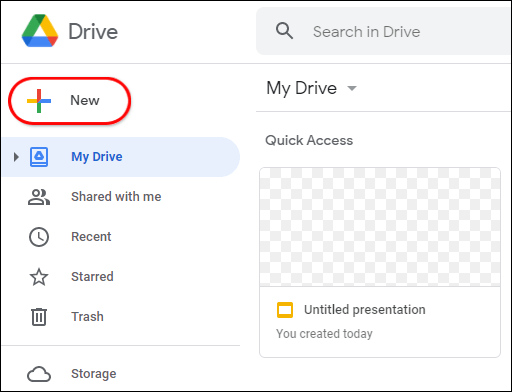
- Изаберите „Отпремање датотеке“.
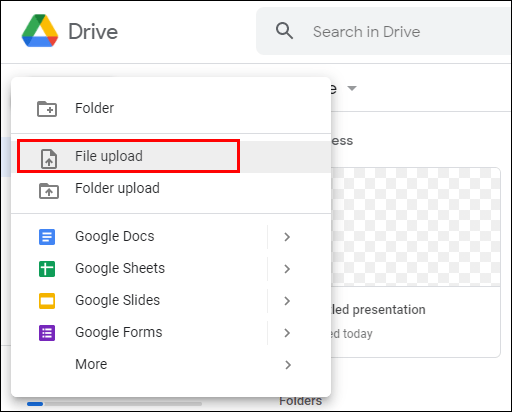
- Наставите да отпремите видео на свој Диск.
Како у Гоогле документе уметнути видео који није ИоуТубе
ИоуТубе је велики у видео садржају и велике су шансе да сте га користили од маркетинга свог производа до уживања у музици, емисијама и филмовима. Међутим, сви ваши видео снимци можда нису на платформи. Можда имате видео датотеке које су превише поверљиве за објављивање. Други пут сте можда сами снимили видео, али желите да потражите мишљење свог тима пре него што га коначно објавите.
У било ком од ових случајева и даље можете да убаците видео у Гоогле документе. Ево како:
- Отпремите видео на Гоогле диск.
- Кликните десним тастером миша на видео и изаберите „Преузми везу“. У оквиру који се појави можете да изаберете да делите везу са било ким или да је ограничите на изабрану групу људи.
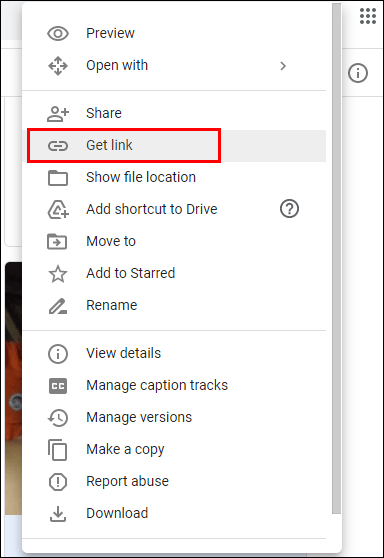
- Направите снимак екрана видео снимка користећи уграђени Виндовс алатку за исецање или сличан алат по вашем избору. Снимак екрана би требало да служи као чувар места у вашем Гоогле документу.
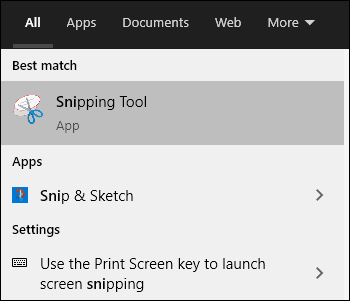
- Отворите свој документ и поставите курсор на место где желите да се појави видео.
- Поставите снимак екрана у документ. Да бисте то урадили, кликните на „Убаци“ у горњем менију, а затим изаберите „Слика“ у падајућем менију. Затим идите до фасцикле у којој сте сачували снимак екрана.
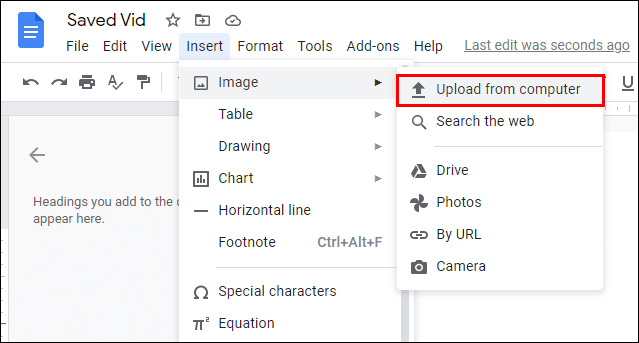
- Када снимак екрана буде на месту, време је да га претворите у везу. Да бисте то урадили, означите снимак екрана, изаберите „Инсерт“, а затим изаберите „Линк“.
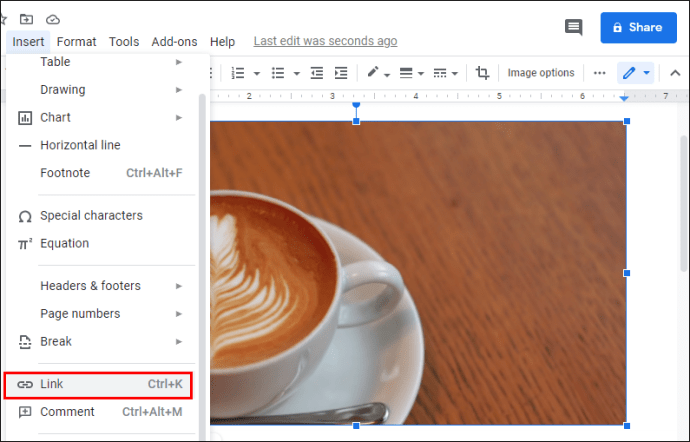
- Налепите претходно копирану везу за дељење, а затим кликните на „Примени“.
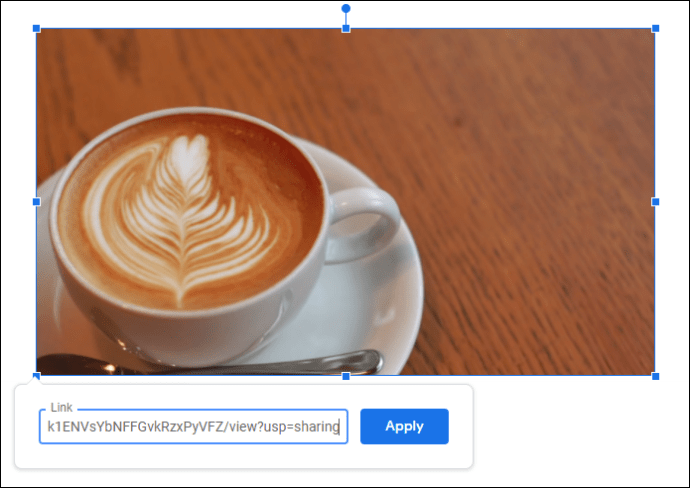
Пре него што додате везу, можете да користите ручке око снимка екрана да бисте прилагодили величину како вам одговара. Не желите превелику слику, иначе ваш документ може изгледати непрофесионално и неорганизовано.
Додатна често постављана питања
Могу ли да уградим ИоуТубе видео директно у Гоогле документе?
Не. Да бисте то урадили, морате да радите и са Гоогле слајдовима и са Гоогле документима. Прво убаците видео у Гоогле слајдове, а затим га изаберите и изаберите „Копирај“. Затим налепите видео у окно за цртање испод картице „Инсерт“ у вашим Гоогле документима.
Можете ли да ставите ИоуТубе видео снимке на Гоогле слајдове?
Да. Да би то учинио:
• Пријавите се на свој Гоогле налог и покрените Гоогле слајдове.
• Кликните на „Инсерт“ у горњем менију, а затим изаберите „Видео“ у падајућем менију.
• У оквир који се појави унесите УРЛ ИоуТубе видеа који желите да уградите.
• Када се видео пронађе, кликните на „Изабери“ да бисте га додали на свој слајд.
Могу ли да уградим видео са Гоогле диска?
Да. Да бисте то урадили, кликните десним тастером миша на видео и добијте везу за дељење, а затим идите на Гоогле документе и уградите везу у снимак екрана, који служи као чувар места.
Како да уградим ИоуТубе видео у Гоогле сајтове?
• Кликните на „Инсерт“ у горњем менију.
• Изаберите „Видео“.
• Изаберите „ИоуТубе“, а затим унесите УРЛ видео снимка.
• Кликните на „Сачувај“.
Направите комплетне Гоогле документе који иду још више
Уграђивање ИоуТубе видео снимака у ваше Гоогле документе може бити савршен начин за креирање занимљивог садржаја који пружа све информације које су вашој публици потребне. Захваљујући овом чланку, знаћете тачно како да то урадите.
Да ли користите Гоогле-ов пакет апликација у свом свакодневном раду? Какво је ваше искуство са уграђивањем ИоуТубе видео снимака у Гоогле документе?
Слободно поделите у одељку за коментаре испод.